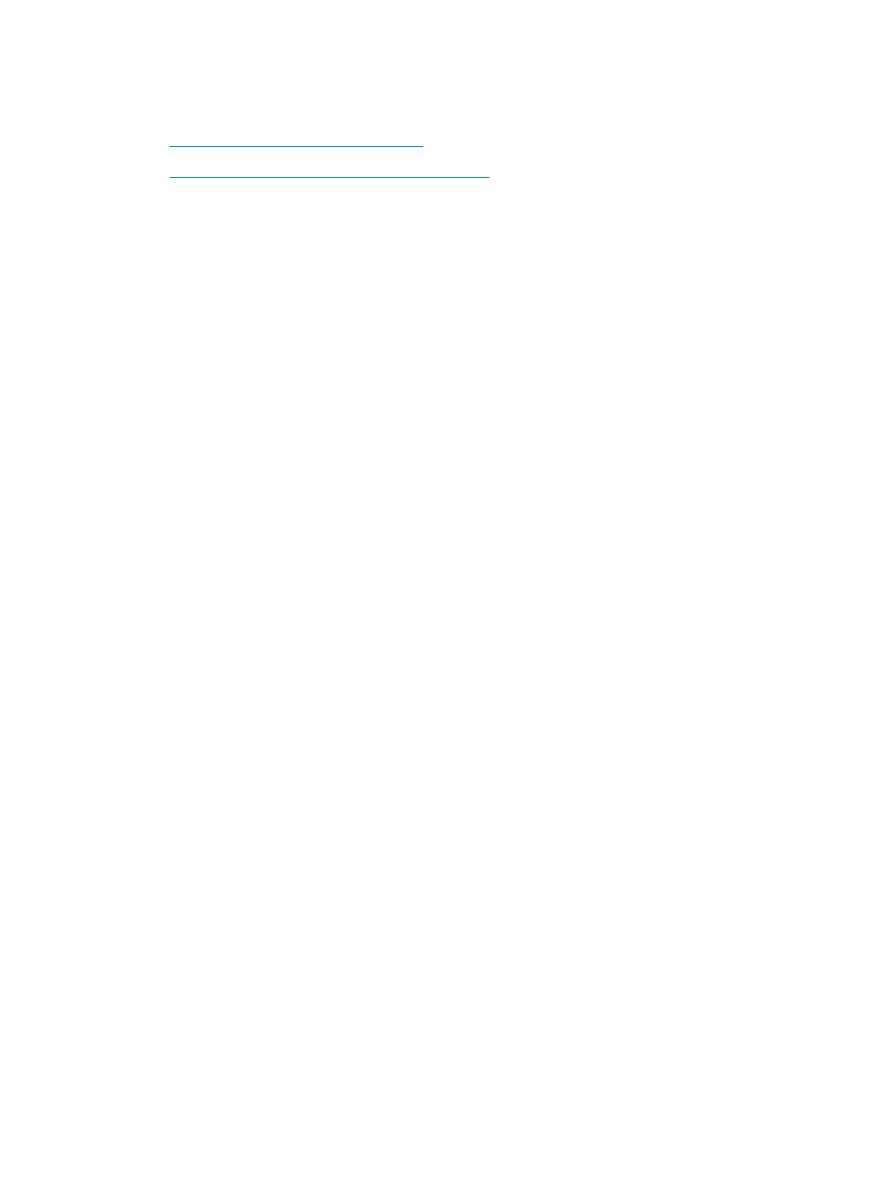
Lage et hefte i Microsoft® Publisher 2010 eller 2013
I eksemplet nedenfor skal det skrives ut et PDF-dokument på 20 sider. Originaldokumentet har Letter-
størrelse og stående retning. Dokumentet skal skrives ut som et hefte på 11 x 17-papir med ryggstifting (to
152 Kapittel 6 Skrive ut hefter (tilbehør for etterbehandling)
NOWW
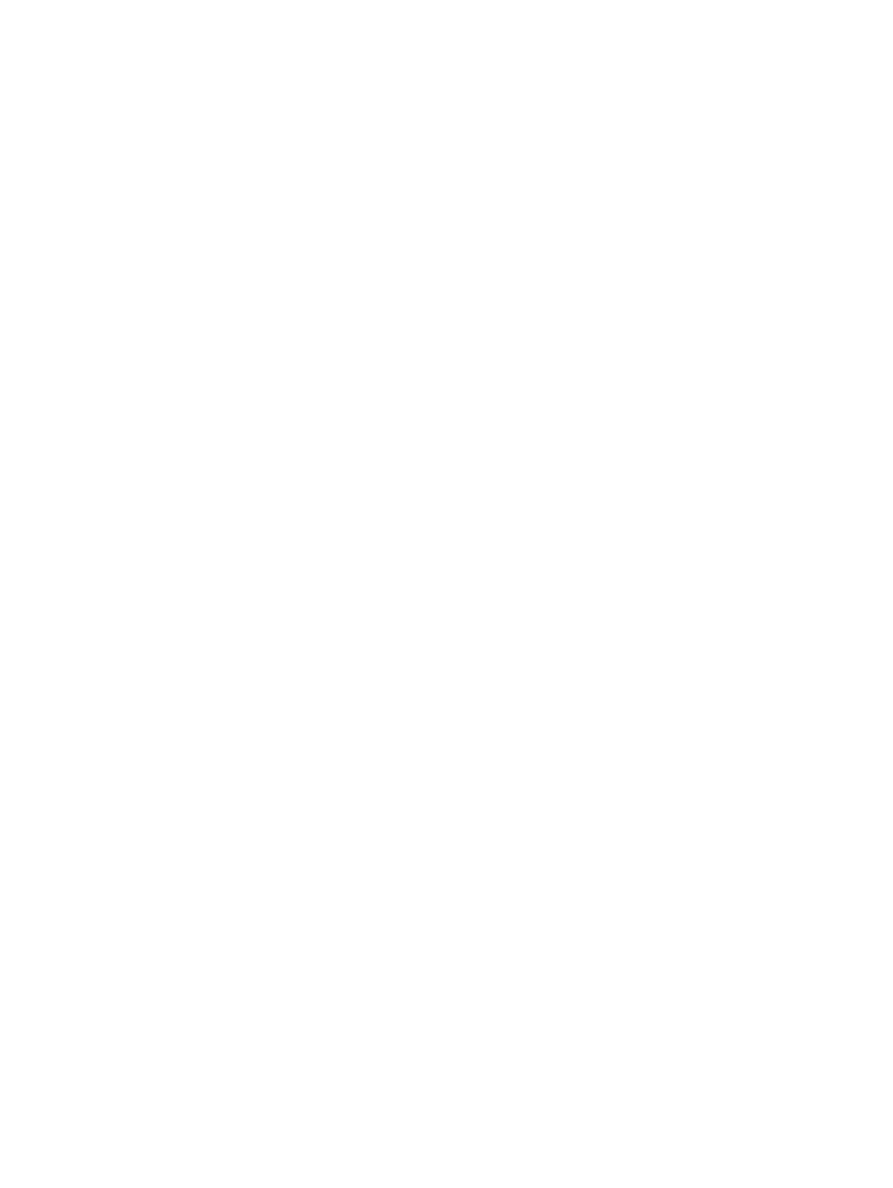
stifter) på midten. Det er koblet en heftemaskin/etterbehandler til produktet. Det brukes
standardinnstillingene i Publisher.
1.
Når heftet er opprettet i Publisher 2010 eller 2013, klikker du på fanen Sideutforming.
2.
Klikk på pilen Størrelse på menybåndet. Dialogboksen Utskriftsformat vises.
3.
Velg Hefte på rullegardinmenyen Oppsettype.
4.
Velg Fil og klikk deretter på Skriv ut i programmet.
5.
Velg produktet som heftet skal skrives ut på.
6.
Klikk på Egenskaper. Dialogboksen Dokumentegenskaper vises.
7.
Klikk på fanen Papir/kvalitet, og velg papirstørrelsen for hver utskriftsside. Dette er sidestørrelsen til
originaldokumentet. I dette eksemplet velger du Letter-størrelse.
8.
Klikk på fanen Etterbehandling, og angi følgende alternativer:
a.
Behold standardalternativet, Skriv ut på begge sider.
b.
På rullegardinmenyen Hefteoppsett velger du Venstreinnbinding.
c.
På rullegardinmenyen Sider per ark velger du 2 sider per ark.
d.
Behold den standard sideretningen Stående.
9.
Klikk på kategorien Effekter.
10.
Velg alternativknappen Skriv ut dokument på, og velg 11 x 17 på rullegardinmenyen. Dette er
størrelsen på papiret som det skal skrives ut på.
11.
Klikk på fanen Utskrift, og velg Bretting og stifting på rullegardinmenyen Stifting (det vil brette og
stifte heftet automatisk).
12.
Klikk på OK. Dokumentdialogboksen lukkes.
13.
Klikk på OK i dialogboksen for utskrift. Heftet skrives ut i riktig rekkefølge.
NOWW
Lage et hefte i Microsoft® Publisher (Windows®) 153